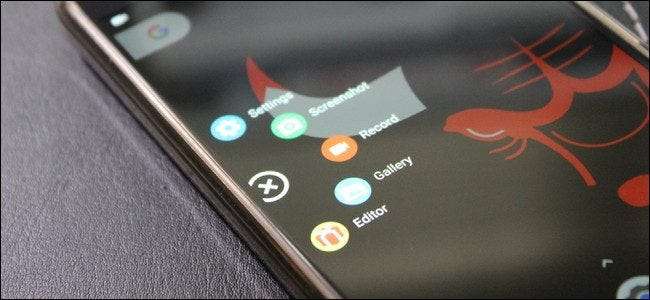
Android-laitteen näytön nauhoittaminen oli aiemmin todellinen tehtävä - se vaati pääkäyttäjän pääsyn, ja silloinkin se oli parhaimmillaankin kiertävä kiertotapa. Mutta takaisin KitKatin (Android 4.4) kanssa Google sisällytti tavan tehdä tämä luonnollisesti, mikä helpottaa sitä.
Android-laitteen näytön sieppaamiseksi on periaatteessa kaksi tapaa: "virallinen" Google-tapa (käyttämällä adb: tä) tai käyttämällä kolmannen osapuolen sovellusta tekemään kovaa työtä puolestasi kytkemättä sitä tietokoneeseen. Käsittelemme molemmat tavat täällä, ja voit valita sieltä, mikä sopii sinulle parhaiten.
Helppo, epävirallinen menetelmä: Sieppaa laitteen näyttö AZ-näytön tallentimella
Vaikka tämä menetelmä on epävirallinen, se on ehdottomasti helpompi menetelmä, joten suosittelemme sitä useimmille ihmisille. Play Kaupassa on tällä hetkellä kymmeniä näytön tallennussovelluksia, mutta aiomme käyttää niitä Tänään näytön tallennin tätä varten. Se on helppokäyttöinen ja täynnä hyödyllisiä ominaisuuksia, mikä on oikeastaan kaikki mitä voi haluta näytön tallennimelta. Eikö?
AZ: stä on saatavana ilmainen versio, jos haluat lisätoimintoja (ja ilman mainoksia), on myös 2,99 dollarin premium-versio.
Mene eteenpäin ja asenna se Play Kaupasta , sitten sytytä se. kestää sekunnin, kun kaikki on valmis, sitten pieni ponnahdusikkuna ilmestyy kouralliseen painikkeeseen: Asetukset, Näyttökuva, Tallenna, Kuvat ja Market. Ainoat, joihin todella tarvitset huolta, ovat asetukset ja tallennus. Siellä on myös ilmoituspalkki, jota voit käyttää AZ: n ominaisuuksiin.
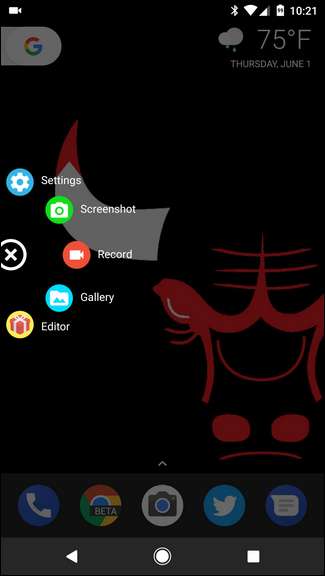
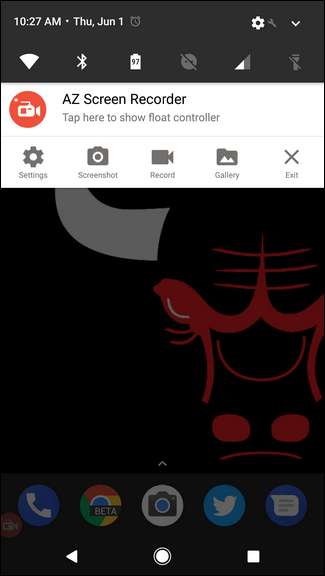
Asetukset-valikosta alkaen on muutama asia, joita haluat ehkä säätää, kuten videon tarkkuus, kehysnopeus ja vastaavat. On myös vaihtoehtoja näyttää kosketukset, käyttää kameroita PIP-ympäristön sisällyttämiseen, äänen tallentamiseen ja muuhun. Täällä on paljon ominaisuuksia, joten jos huomaat, että käytät AZ: tä paljon, kannattaa kaivaa siihen vähän.
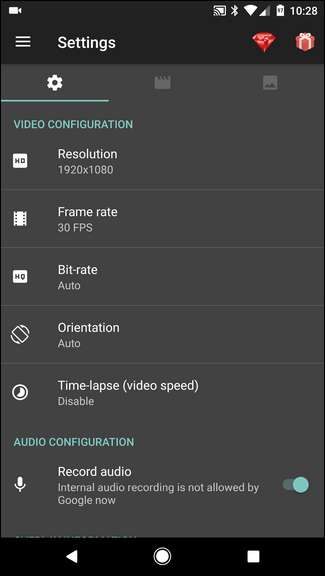
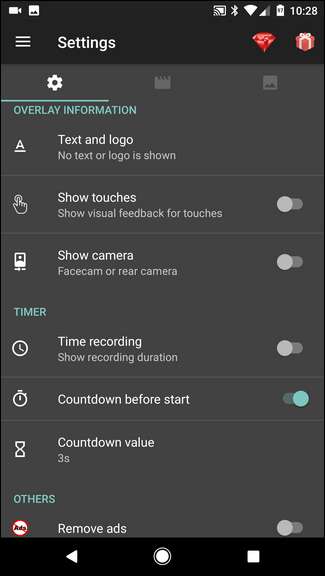
Kun olet säätänyt kaikki haluamasi asiat, vedä sävy alas ja napauta "Tallenna" aloittaaksesi näytön sieppaamisen.
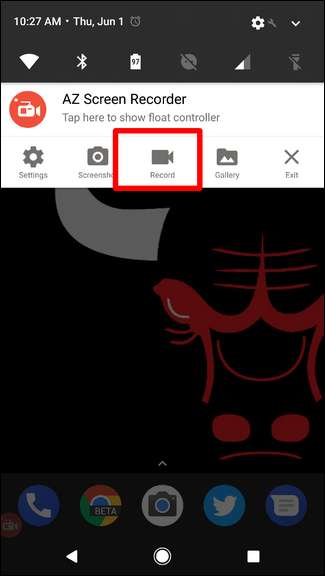
Ponnahdusikkuna ilmoittaa, että kaikki näytöllä olevat kuvat kaapataan. Aloita tallennus hyväksymällä tämä. Ajastin käynnistyy ja antaa sinulle kolme sekuntia aikaa valmistautua.
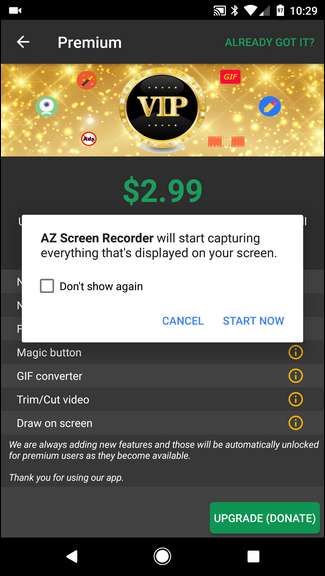
Kun olet lopettanut nauhoituksen, vedä sävy takaisin alas ja napauta Pysäytä-painiketta. Video tallennetaan ja näkyviin tulee pieni ikkuna, jonka avulla voit säätää videota, jos haluat. Muuten se vain tallentaa laitteellesi.
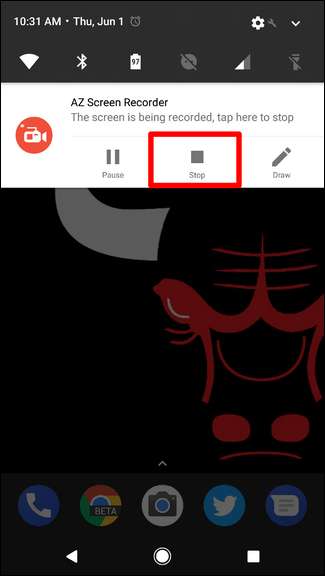
Ja siinä on melkein kaikki. Voit kopioida videon tietokoneellesi tai jakaa sen missä haluat.
Virallinen, monimutkainen menetelmä: Ota laitteen näyttö ADB: n avulla
LIITTYVÄT: Kuinka asentaa ja käyttää ADB: tä, Android Debug Bridge Utility -apuohjelmaa
Jos haluat käyttää Googlen virallista reittiä, sinun on asennettava tietokoneellesi ADB (Android SDK: sta). Hyvä uutinen on, että meillä on jo opas auttamaan siinä . Ja jos olet todella tosissasi ADB: n käytöstä, voit lisää se Windows-järjestelmän polkuun jotta se olisi vieläkin helpompaa.
Kun kaikki on määritetty, näytön sieppaaminen on helppoa.
Käynnistä ensin komentorivi mille tahansa käyttöjärjestelmälle. Jos käytät Windowsia etkä vaivaudu lisäämään adb: tä järjestelmän PATH: iin, sinun on siirryttävä SDK: n asennuskansioon, löydettävä adb alustustyökaluista ja Shift + hiiren kakkospainikkeella ja valitse sitten "Avaa PowerShell Ikkuna täällä ”(se saattaa myös lukea” Avaa komentokehote tässä ”Windows-versiostasi riippuen) saadaksesi adb: n toimimaan oikein.
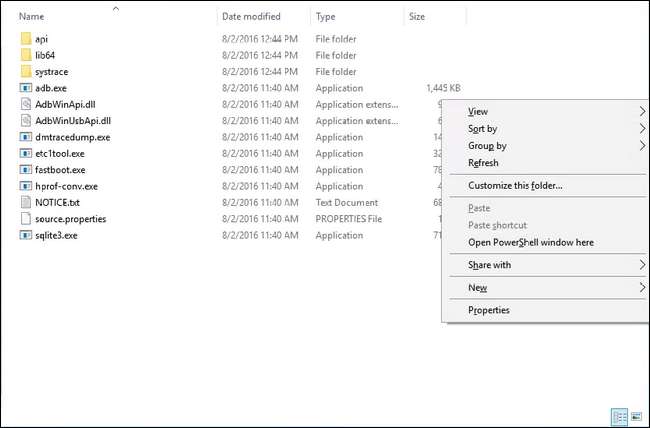
Nyt kun sinulla on tämä vauhti, liitä Android-puhelimesi tietokoneeseen. Jos et ole jo tehnyt niin, varmista Ota kehittäjäasetukset ja USB-virheenkorjaus käyttöön puhelimellasi.
Kun USB-virheenkorjaus on käytössä, puhelimesi pitäisi kysy, haluatko sallia USB-virheenkorjauksen liitetyltä tietokoneelta. Valitse ruutu ja napauta ”OK”.

Palataksemme terminaaliin, varmista ensin, että kaikki toimii kunnolla - kirjoita seuraava ikkuna:
adb-laitteet
Jos kaikki näyttää hyvältä, sinun pitäisi nähdä jotain tällaista:
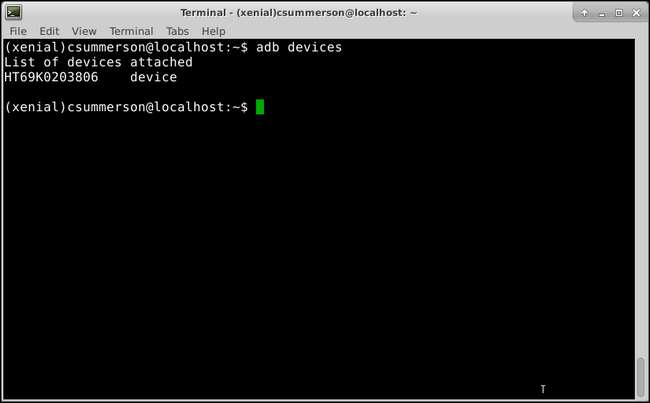
Jos siinä lukee "luvaton" laitteen "sijaan", tarkista puhelimesi - USB-virheenkorjaus on myönnettävä.
Jos kaikki näyttää hyvältä, voit kaapata näytön yksinkertaisella työkalulla:
adb shell screenrecord /sdcard/test.mp4
Voit muuttaa sijaintia ja tiedostonimeä tämän komennon loppupuolella, jos haluat. On myös syytä huomata, että tämä tallentaa tiedoston puhelimeesi - ei tietokoneeseen.
Tämä tallentaa noin kolme minuuttia. Jos haluat lopettaa sen ennen sitä, paina vain näppäimistön Ctrl + C-näppäintä aktiivisessa pääteikkunassa. On myös syytä mainita, että tämä tulee ei nauhoita mitä tahansa ääntä - vain mitä näytöllä tapahtuu.
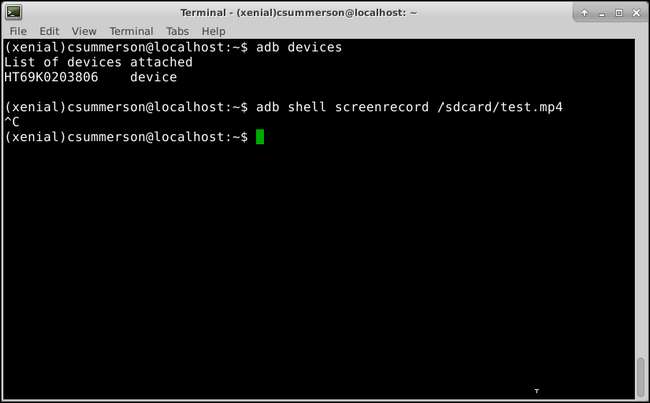
Boom, tallennus on valmis. Nyt voit vain siirrä tiedosto puhelimesta tietokoneeseen käyttämällä tiedostonhallintaa.







